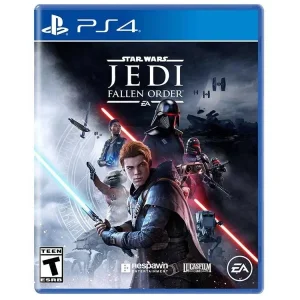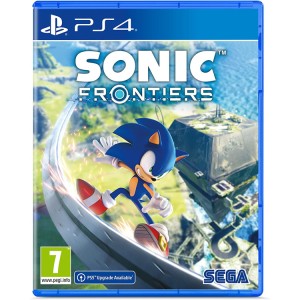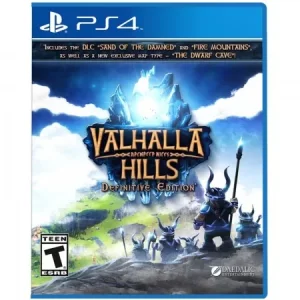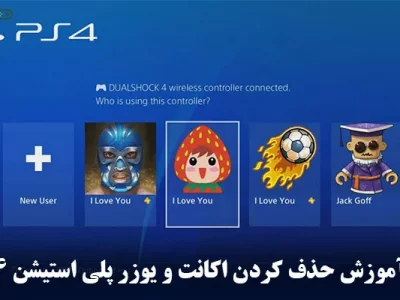راهنمای استفاده از DNS در PS5 + تنظیم و تغییر DNS در PS5
اگر شما یک گیمر حرفه ای یا نیمه حرفه ای با PS5 هستید، حتماً میدانید کیفیت و سرعت اتصال اینترنت، چقدر در تجربه شما تاثیر گذار است. یکی از روش های مهم و نسبتاً ساده برای بهبود اتصال، استفاده از DNS در PS5 و تغییر آن به DNSهای بهتر و سریع تر است. در این مقاله جامع، ابتدا به ماهیت DNS، اهمیت آن در PS5، مزایا و معایب تغییر DNS، و سپس به آموزش قدم به قدم و نکات کاربردی درباره تنظیم DNS در PS5 میپردازیم با گیم ریت همراه باشید.
DNS چیست و چرا برای PS5 مهم است؟
DNS یا Domain Name System، از ارکان اصلی اینترنت است که نقش دفترچه تلفن اینترنت را بازی میکند. وقتی در PS5 نام یک سرور بازی یا سایت (مثلاً playstation.com) را وارد میکنید، DNS این نام را به یک آدرس IP عددی تبدیل میکند که کامپیوترها و کنسولها برای ارتباط با هم استفاده میکنند.
- استفاده از DNS در PS5 بهطور معمول بهصورت خودکار و از طریق DNS پیشفرض ارائهدهنده اینترنت (ISP) انجام میشود.
- اما DNSهای ISPها همیشه بهترین سرعت یا پاسخدهی را ندارند.
- DNS کند یا شلوغ میتواند منجر به پینگ بالا، قطع و وصل شدن و کاهش سرعت دانلود شود.
پس انتخاب DNS مناسب میتواند باعث بهبود کیفیت تجربه بازی شما شود.
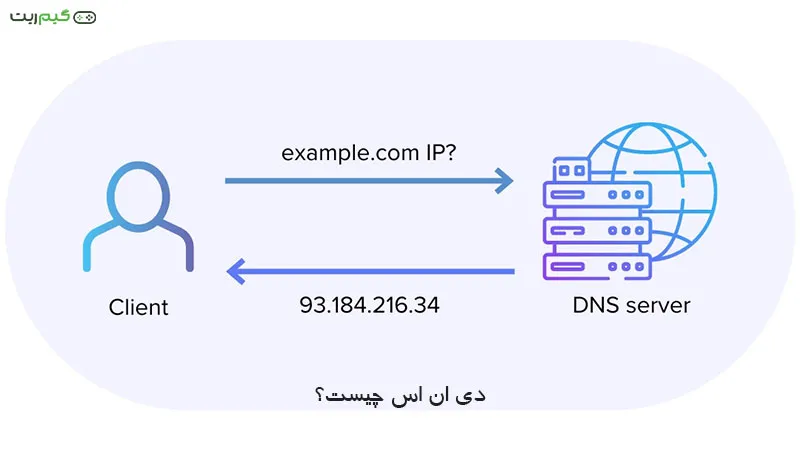
مزایای استفاده از DNS اختصاصی در PS5
- کاهش پینگ و لگ بازیهای آنلاین پینگ یا زمان پاسخ دهی از PS5 شما به سرور بازی، تاثیر مستقیم روی روان بودن بازی دارد. یک DNS سریع تر کمک میکند درخواست ها سریعتر پردازش و مسیر کوتاهتر انتخاب شود.
- افزایش سرعت دانلود و آپدیتها DNSهای بهینه تر میتوانند مسیر داده ها را بهتر مدیریت کنند که سرعت دانلود بازی ها و آپدیت ها را افزایش میدهد.
- پایداری اتصال بهتر DNS های معتبر معمولاً پایدار تر هستند و اتصال شما را در هنگام بازی های آنلاین قطع نمیکنند.
- افزایش امنیت و جلوگیری از فیشینگ و بدافزارها برخی DNSها دارای فیلتر امنیتی هستند که از دسترسی به سایتها و سرورهای مخرب جلوگیری میکنند.
- دور زدن محدودیتهای جغرافیایی در مواردی تغییر DNS میتواند به شما امکان دسترسی به محتوایی بدهد که در منطقه شما محدود شده است.

معایب احتمالی تغییر DNS
- تنظیمات نادرست ممکن است باعث عدم اتصال شود.
- برخی DNSهای عمومی ممکن است سرعت یا کیفیت کمتری داشته باشند.
- تغییر DNS نمیتواند جایگزین سرعت اینترنت باشد بلکه فقط مسیر ارتباط را بهینهتر میکند.'
معرفی بهترین DNSهای عمومی و مناسب برای PS5
| توضیحات |
Secondary DNS |
Primary DNS |
سرویس DNS |
|
پایدار، رایگان، پر استفاده |
8.8.4.4 |
8.8.8.8 |
Google DNS |
|
سرعت بالا، حفظ حریم خصوصی |
1.0.0.1 |
1.1.1.1 |
Cloudflare |
| امکانات امنیتی و فیلترینگ |
208.67.220.220 |
208.67.222.222 |
OpenDNS |
| تمرکز روی امنیت و جلوگیری از بدافزار |
149.112.112.112 |
9.9.9.9 |
Quad9 |
راهنمای کامل و مرحله به مرحله تغییر DNS در PS5
در این بخش آموزش دقیق و تصویری تغییر DNS را توضیح میدهیم.
مرحله 1: وارد تنظیمات PS5 شوید
- از صفحه اصلی PS5، به قسمت Settings (تنظیمات) بروید.
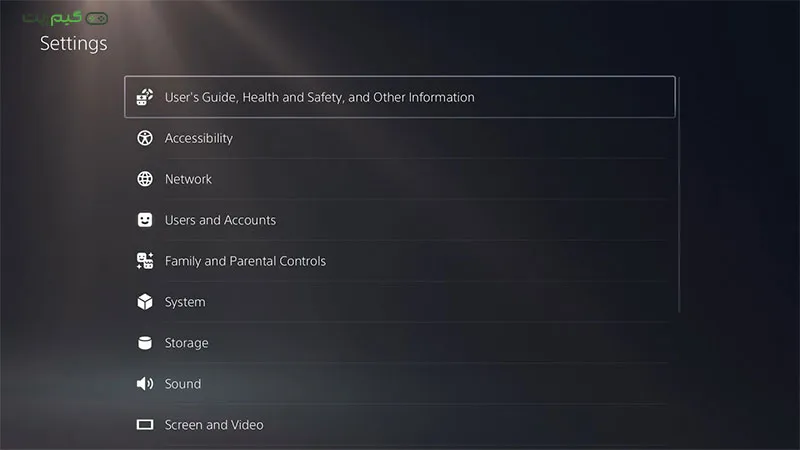
مرحله 2: به بخش شبکه بروید
- در تنظیمات، گزینه Network را انتخاب کنید.
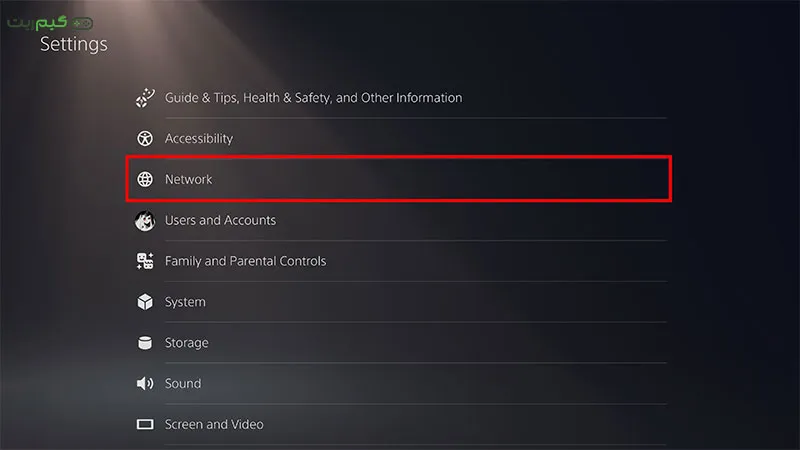
مرحله 3: تنظیم اتصال اینترنت
- روی Set Up Internet Connection کلیک کنید.
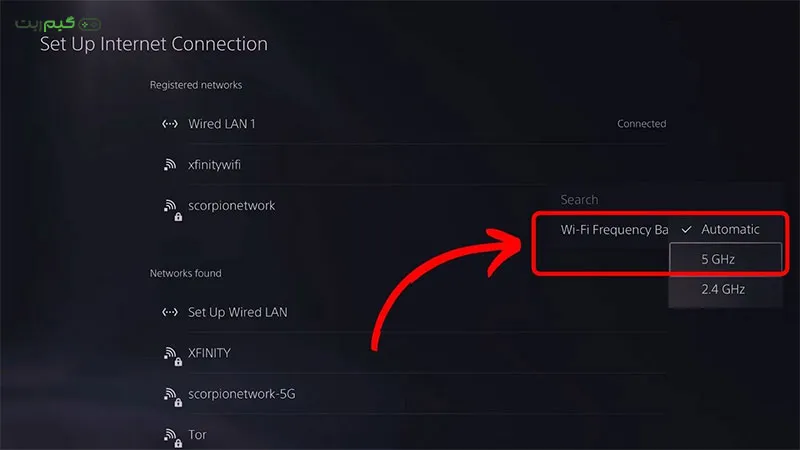
مرحله 4: انتخاب نوع اتصال اینترنت
- اگر با Wi-Fi متصل هستید، شبکه Wi-Fi خود را انتخاب کنید.
- اگر از کابل LAN استفاده میکنید، گزینه LAN را انتخاب نمایید.
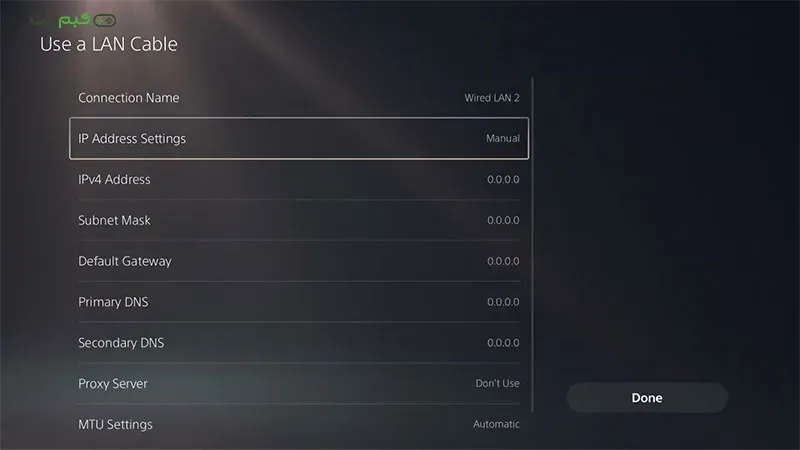
مرحله 5: انتخاب روش تنظیم اتصال
- گزینه Custom را انتخاب کنید تا بتوانید DNS را به صورت دستی وارد کنید.
مرحله 6: تنظیمات IP
- گزینه IP Address Settings را روی Automatic بگذارید.
- DHCP Host Name را روی Do Not Specify تنظیم کنید.
مرحله 7: تنظیمات DNS
- در قسمت DNS Settings گزینه Manual را انتخاب کنید.
- سپس در قسمتهای مربوط به DNS، مقادیر Primary و Secondary را وارد کنید. برای مثال:
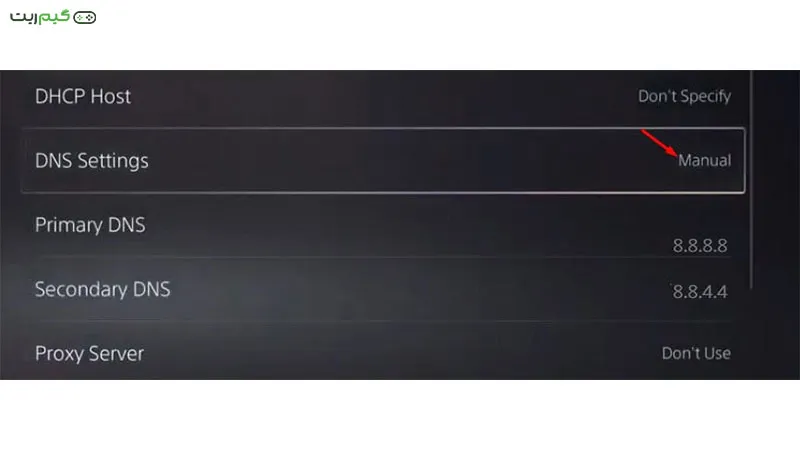
nginx
CopyEdit
Primary DNS: 1.1.1.1
Secondary DNS: 1.0.0.1
مرحله 8: تنظیمات MTU
- MTU Settings را روی Automatic قرار دهید.
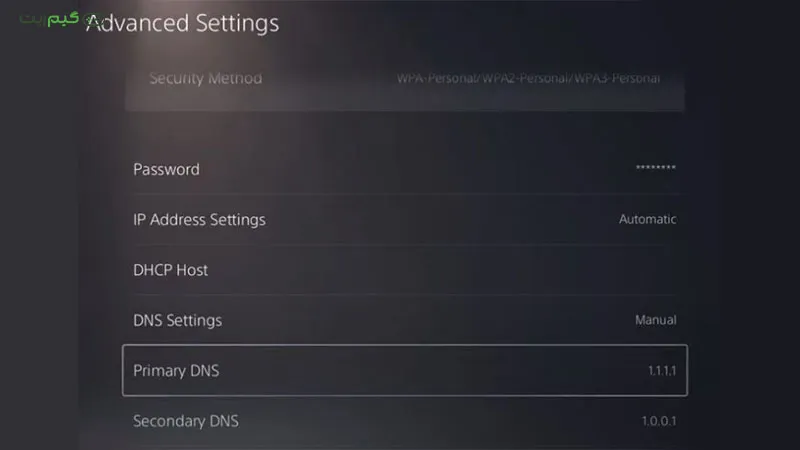
مرحله 9: تنظیمات پروکسی
- Proxy Server را روی Do Not Use تنظیم کنید.
مرحله 10: ذخیره تنظیمات و تست اتصال
- تنظیمات را ذخیره کنید و سپس روی Test Internet Connection کلیک کنید تا مطمئن شوید همه چیز درست کار میکند.
نکات تکمیلی و پیشنهادات کاربردی
- مقایسه DNSهای مختلف: بعد از تنظیم هر DNS حداقل چند روز بازی کنید و عملکرد را بسنجید.
- ریستارت دستگاهها: بعد از تغییر DNS، PS5 و مودم خود را ریستارت کنید تا تنظیمات جدید اعمال شوند.
- کاهش قطعی: اگر بعد از تغییر DNS مشکلاتی ایجاد شد، بهتر است DNS را به حالت خودکار برگردانید.
- آزمایش سرعت پینگ: میتوانید با اپلیکیشنها یا ابزارهای آنلاین پینگ DNSها را بسنجید و بهترین را انتخاب کنید.
- آشنایی با اصطلاحات: DNS Primary یعنی DNS اصلی و Secondary یعنی DNS پشتیبان که در صورت قطع اولی به کار میرود.
- حفظ امنیت: اگر از DNSهای عمومی استفاده میکنید، مطمئن شوید آن DNSها معتبر و امن باشند.
جمع بندی
استفاده از DNS در PS5 یک روش ساده اما موثر برای بهبود کیفیت اتصال اینترنت شما در بازیهای آنلاین است. با انتخاب یک DNS سریع و پایدار میتوانید تجربه بازی بهتری داشته باشید و مشکلاتی مثل لگ و کاهش سرعت دانلود را کاهش دهید. با دنبال کردن آموزش قدم به قدم بالا، میتوانید به آسانی این تغییر را انجام دهید. به یاد داشته باشید که ممکن است برای بهترین عملکرد نیاز باشد چند DNS را امتحان کنید تا مناسب ترین گزینه را برای شبکه خود پیدا کنید.
سوالات متداول درباره استفاده از DNS در PS5 و تغییر آن
1- آیا تغییر DNS در PS5 باعث افزایش سرعت اینترنت میشود؟
خیر، اما با استفاده از DNS در PS5 میتوانید مسیرهای ارتباطی بهینهتر و پاسخدهی سریعتری داشته باشید که باعث کاهش لگ و بهبود تجربه بازی میشود.
2- بهترین DNSها برای استفاده در PS5 کدامند؟
برای استفاده از DNS در PS5، DNSهای عمومی مانند Google DNS، Cloudflare و OpenDNS گزینههای مناسبی هستند.
3- آیا پس از تغییر DNS، باید PS5 یا مودم را ریستارت کنم؟
بله، برای اعمال صحیح تغییرات استفاده از DNS در PS5 بهتر است دستگاهها ریستارت شوند.
4- آیا باید DNS را در تمام دستگاههای خانه تغییر دهم یا فقط روی PS5؟
برای بهبود اختصاصی، فقط استفاده از DNS در PS5 کافی است. تغییر در سایر دستگاهها به تنظیم جداگانه نیاز دارد.